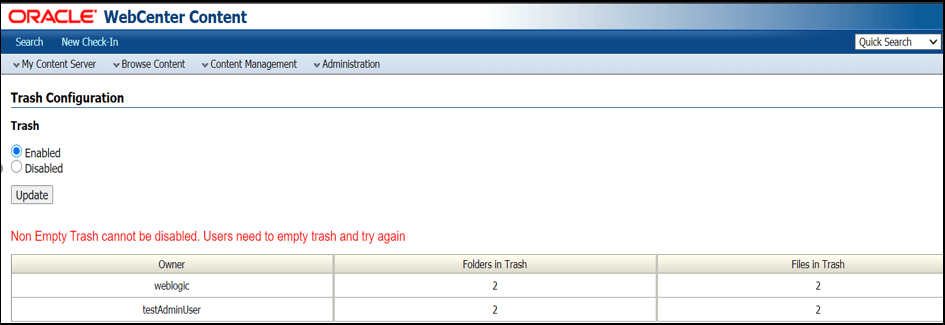システム・プロパティの構成
この章では、Oracle Enterprise Manager Fusion Middleware Control、コンテンツ・サーバー管理インタフェースおよびコンテンツ・サーバー・システム・プロパティ・ユーティリティを使用して、Oracle WebCenter Content Serverシステム・プロパティを構成する方法について説明します。
この章の内容は次のとおりです。
システム・プロパティについて
システム・プロパティはシステム全体にわたる設定で、コンテンツ・サーバー・インスタンスを特定の要件に合うように調整できます。システム・プロパティは、インストール時に設定され、ユーザーおよびコンテンツのメンテナンスのためにより定期的に使用される他の管理ツールとは異なり、通常、ときどきまたは必要に応じて更新されます。
ノート:
システム・プロパティをどの方法で変更したかに関係なく、構成の変更内容を反映するには、コンテンツ・サーバー・インスタンスを再起動する必要があります。
システム・プロパティの変更は、次のツールを使用して行います。
-
Enterprise Manager Fusion Middleware Controlインタフェースは、コンテンツ・サーバー・インスタンスのサーバー、インターネット、電子メールおよびコンポーネント構成を表示および変更するために使用します。Fusion Middleware Controlへのアクセスの詳細は、「コンテンツ・サーバーおよびInbound Refineryの起動と停止」を参照してください。
-
コンテンツ・サーバーの管理インタフェースは、コンテンツ・サーバー・インスタンスのサーバー、インターネット、電子メールおよびコンポーネント構成を表示および変更するために使用します。この章では、これらの構成オプションへのアクセスに関する情報について説明します。
-
システム・プロパティ・ユーティリティはコンテンツ・サーバーの管理アプリケーションで、コンテンツ・サーバー・インスタンスがインストールされているシステムからシステム全体の設定を構成するために使用します。このユーティリティは、スタンドアロン・アプリケーションとして実行されます。システム・プロパティ・ユーティリティの実行の詳細は、「スタンドアロン・モードでの管理アプリケーションの実行」を参照してください。
ノート:
システム・プロパティ・ユーティリティは、WebCenter Contentドメインでコンテンツ・サーバー・インスタンス用のスタンドアロン・アプリケーションとして実行されるため、追加の構成が必要です。
-
大部分のシステム・プロパティ設定は、次の構成ファイルのいずれかにある構成変数に対応しています。
-
IntradocDir/config/config.cfg -
DomainHome/ucm/cs/bin/intradoc.cfg -
IntradocDir/search/search.cfg
これらのファイルに変更を加える場合は、管理インタフェースまたはシステム・プロパティ・ユーティリティを使用して、設定が正しく入力されていることを確認することをお薦めします。テキスト・エディタを使用してこれらのファイルを直接編集することもできますが、誤りが生じる可能性があります。『Oracle WebCenter Content構成リファレンス』の構成変数に関する項を参照してください。
-
ヒント:
コンテンツ・サーバー・インスタンスのパフォーマンスを最適化するには、いろいろな方法があります。あるタイプのチューニングでは、核となるコンテンツ・サーバーのパフォーマンスに影響を与えるデフォルトのパラメータやソフトウェア設定に変更が必要になります。システムの最適化やパフォーマンス・チューニングは、多くの場合、システム設定や構成変数の調整、あるいはデータベースや索引などのリソースのチューニングによって行われます。
たとえば、コンテンツ・サーバー・インスタンス内のコンテンツが増えるにつれて、使用可能な領域が不足する可能性があります。この場合、ボールト、Webレイアウトおよび検索索引ディレクトリをもっと領域のある別のドライブに移動すると、不足の問題を軽減できます。これらのディレクトリを移動するには、DomainHome/ucm/cs/bin/intradoc.cfgファイルにエントリを追加する必要があります。
Fusion Middleware Controlを使用したシステム・プロパティの構成
この項では、Oracle Enterprise Manager Fusion Middleware Controlインタフェースを使用して、特定のコンテンツ・サーバー・システム・プロパティを構成する方法を説明します。
この項の内容は次のとおりです。
ノート:
Fusion Middleware Controlを使用してコンテンツ・サーバーのコンポーネントを管理する方法の詳細は、「Fusion Middleware Controlを使用したコンポーネントの管理」を参照してください。
レコード管理構成オプションの詳細は、『Oracle WebCenter Contentのマネージメント』の保存の定義とオプションの構成に関する項を参照してください。
Fusion Middleware Controlを使用したコンテンツ・セキュリティ構成の変更
WebCenter Content Serverセキュリティ構成では、ユーザーのWebCenter Content Serverコンテンツ・アイテムへのアクセスを制御するために使用される設定を指定します。
WebCenter Content Serverのコンテンツ・セキュリティ構成を変更するには:
-
Enterprise Manager Fusion Middleware Controlにログインしたら、ナビゲーション・ツリーで、適切なドメイン名(
Content_base_domainなど)を展開します。 -
「WebCenter」、「コンテンツ」、「コンテンツ・サーバー」の順に展開します。
-
Webcenter Content Serverインスタンス名(
Oracle Webcenter Content - Content Server (UCM_server1)など)を選択します。WebCenter Content Serverインスタンスのホーム・ページが表示されます。 -
Webcenter Content Serverホームページで、「コンテンツ・サーバー」メニューから、「構成ページ」、「一般構成」の順に選択します。
-
「一般構成」ページの「コンテンツ・セキュリティ」セクションで、設定を変更できます。表1では、この設定について説明しています。
-
「適用」をクリックします。
変更を適用しない場合、「元に戻す」をクリックして前の構成設定に戻します。
| 要素 | 説明 |
|---|---|
| 読取り特権を持つユーザーである場合にコピーを許可する | コンテンツ・アイテムの読取り特権を持つユーザーがコンテンツ・アイテムのコピーを取得することを許可します。有効にするには、チェック・ボックスを選択します。 |
| 作成者にリビジョンの削除を許可する | 作成者または所有者が読取り特権を持っていれば、コンテンツ・アイテムの作成者がアイテムのリビジョンを削除することを許可します(読取り特権を持っていない場合は、コンテンツ・アイテムのセキュリティ・グループの削除特権が必要です)。有効にするには、チェック・ボックスを選択します。サイトでコントリビューション・フォルダを使用している場合は、この設定により、作成者または所有者がコンテンツ・アイテムのセキュリティ・グループの削除特権を持っていない場合でも、コンテンツ・アイテムを削除できます。 |
| 元のコントリビュータにのみチェックアウトを許可する | コンテンツ・アイテムの元のコントリビュータのみにそのアイテムをチェックアウトすることを許可します。有効にするには、チェック・ボックスを選択します。 |
| 既知のアカウントのみを表示する | ユーザーの既知のアカウントのみを表示します。既知のアカウントとは、ユーザーが許可されているアカウントのことです。有効にするには、チェック・ボックスを選択します。 |
Fusion Middleware Controlを使用した一般構成の変更
一般構成では、WebCenter Content Serverを構成するために使用される様々な設定(アカウントの有効化、独自のデプロイメントに固有の構成変数の追加など)を指定します。
WebCenter Content Serverの一般構成を変更するには:
-
ナビゲーション・ツリーで、適切なドメイン名(
Farm_base_domainなど)を開きます。 -
「WebCenter」、「コンテンツ」、「コンテンツ・サーバー」の順に展開します。
-
Webcenter Content Serverインスタンス名(
Oracle Webcenter Content - Content Server (UCM_server1)など)を選択します。WebCenter Content Serverインスタンスのホーム・ページが表示されます。
-
Webcenter Content Serverホームページで、「コンテンツ・サーバー」メニューから、「構成ページ」、「一般構成」の順に選択します。
-
「一般構成」ページの「管理サーバーの一般構成」セクションで、設定を変更できます。表2では、この設定について説明しています。
-
「適用」をクリックします。
変更を適用しない場合、「元に戻す」をクリックして前の構成設定に戻します。
| 要素 | 説明 |
|---|---|
| チェックイン時にフォーマットのオーバーライドを許可 | リポジトリへのチェックイン時に、コンテンツ・アイテムのフォーマットをオーバーライドすることを許可します。有効にするには、チェック・ボックスを選択します。 |
| ダウンロード・アプレットを有効にする | ダウンロード・アプレットが、チェックアウトまたはダウンロードする複数のファイルを同時にダウンロードできるようにします。有効にするには、チェック・ボックスを選択します。 |
| アップロード・アプレットを有効にする | アプレットがWebCenter Content Serverからアップロードされることを許可します。有効にするには、チェック・ボックスを選択します。 |
| アカウントの有効化 | WebCenter Content Serverでアカウントが使用できるようにします。有効にするには、チェック・ボックスを選択します。詳細は、「アカウントの管理」を参照してください。 |
| チェックイン時にコンテンツIDを自動割当てする | リポジトリへのチェックイン時に、コンテンツ・アイテムにコンテンツIDを自動的に割り当てます。有効にするには、チェック・ボックスを選択します。 |
| メジャー・リビジョンのラベル・シーケンス | システム構成のメジャー・リビジョンのラベル・シーケンスを表示します。 |
| マイナー・リビジョンのラベル・シーケンス | システム構成のマイナー・リビジョンのラベル・シーケンスを表示します。 |
| 自動採番接頭辞 | システム構成の自動採番接頭辞を表示します。 |
| 追加の構成変数 | システム構成の追加の一般構成変数を表示します。このフィールドに構成変数を追加できます。『Oracle WebCenter Content構成リファレンス』の構成変数に関する項を参照してください。 |
Fusion Middleware Controlを使用したインターネット構成の変更
WebCenter Content Server構成設定では、コンテンツ・サーバーのデプロイメント・シナリオを識別するために使用する情報を指定します。
サーバーのインターネット構成を変更するには:
-
ナビゲーション・ツリーで、適切なドメイン名(
Farm_base_domainなど)を開きます。 -
「WebCenter」、「コンテンツ」、「コンテンツ・サーバー」の順に展開します。
-
コンテンツ・サーバー・インスタンス名(
Oracle WebCenter Content - Content Server (UCM_server1)など)を選択します。コンテンツ・サーバー・インスタンスのホーム・ページが表示されます。
-
コンテンツ・サーバー・ホームページで、「コンテンツ・サーバー」メニューから、「構成ページ」、「インターネットの構成」の順に選択します。
-
「インターネットの構成」ページの「サーバーの構成」セクションで、一部の設定を変更できます。一部の設定は読取り専用で、変更できません。表3では、この設定について説明しています。
-
「適用」をクリックします。
変更を適用しない場合、「元に戻す」をクリックして前の構成設定に戻します。
| 要素 | 説明 |
|---|---|
| HTTPアドレス | Content ServerインスタンスのHTTP Webサーバーの名前。セキュリティ上の理由で、このフィールドはインタフェースからは変更できません。このフィールドは、Oracle WebCenter Contentスタンドアロン・アプリケーションを使用して変更する必要があります。サーバー・アドレスは、コンテンツ・サーバーのユーザー・インタフェースでの完全URLを形成するために使用されます。これにより、ページ上のリンクが相対リンクである場合はサーバーの入力に使用するドメイン名が変更されないため、ユーザーは再度ログインするよう求められません。例: pc.idc.example.com。 |
| IPアドレス・フィルタ | コンテンツ・サーバー・インスタンスへのアクセスに使用できるIPアドレスのリスト。このフィールドは必須です。IPアドレスのリストは、Intradocサーバー・ポート経由でコンテンツ・サーバー・インスタンスへの通信が許可されています。このフィールドは、アドレス間のセパレータにパイプを使用して、IPアドレスとIPv6アドレスの両方を受け入れます。これは信頼できる接続であるため、このリストは正確に定義されている必要があります。例: 10.131.123.*。 |
| Intradocサーバー・ポート | コンテンツ・サーバー・インスタンスのサーバー・ポート番号。Intradocサーバー・ポートは、コンテンツ・サーバー・インスタンスによってリスニングされるポート番号です。これは、認証にユーザーIDのみを必要とする、信頼できる接続です。例: 4056。 |
| SSLの使用 | Secure Sockets Layer (SSL)対応のWebサーバーを使用するかどうかを指定します。セキュリティ上の理由で、このフィールドはインタフェースからは変更できません。このフィールドは、Oracle WebCenter Contentスタンドアロン・アプリケーションを使用して変更する必要があります。SSLはHTTPサーバー・アドレスに関連し、完全URLが保護されたHTTP命名を使用していることを意味します。たとえば、http://HttpServerAddress/…ではなくhttps://HttpServerAddress/…でアドレスを生成します |
Fusion Middleware Controlを使用した電子メール構成の変更
WebCenter Content Server電子メール構成設定では、コンテンツ・サーバーのデプロイメント・シナリオを識別するために使用する情報を指定します。
電子メール構成を変更するには:
-
ナビゲーション・ツリーで、適切なドメイン名(
Farm_base_domainなど)を開きます。 -
「WebCenter」、「コンテンツ」、「コンテンツ・サーバー」の順に展開します。
-
コンテンツ・サーバー・インスタンス名(
Oracle WebCenter Content - Content Server (UCM_server1)など)を選択します。 -
コンテンツ・サーバー・ホームページで、「コンテンツ・サーバー」メニューから、「構成ページ」、「インターネットの構成」の順に選択します。
-
「インターネットの構成」ページの「電子メールの構成」セクションで、一部の設定を変更できます。一部の設定は読取り専用で、変更できません。表4では、この設定について説明しています
-
「適用」をクリックします。
変更を適用しない場合、「元に戻す」をクリックして前の構成設定に戻します。
| 要素 | 説明 |
|---|---|
| メール・サーバー | コンテンツ・サーバー・インスタンスから電子メール通知を送信するために使用するメール・サーバーの名前。例: mailserver.example.com。 |
| SMTPポート | SMTP通信に使用するポート番号。例: 25。セキュリティ上の理由で、このフィールドはインタフェースからは変更できません。このフィールドは、Oracle WebCenter Contentスタンドアロン・アプリケーションを使用して変更する必要があります。 |
| 管理メール・アドレス | コンテンツ・サーバー・インスタンスの管理者用の電子メール・アドレス。エラー・メッセージを受け取る管理者の電子メール・アドレスです。このようなメッセージは通常、記録されますが、これは付加的な通知方法です。例: mymail@example.com。 |
| HTTPサーバー・アドレス | フル・アドレスではなく、部分URLが使用され、メール・サーバーが実行されるWebアドレス。例: HttpServerAddress=example。 |
一般オプションの構成
WebCenter Contentおよびコンテンツ・サーバー・インスタンスをデプロイし、初期構成を指定した後は、システム・プロパティ・ユーティリティの「オプション」タブまたは管理インタフェースからアクセスする「一般構成」ページを使用して、コンテンツ・サーバーの一般機能オプションを設定または変更できます。
-
「システム・プロパティ」: 「オプション」タブにアクセスするには、「スタンドアロン・モードでの管理アプリケーションの実行」を参照してください。
-
「一般構成」ページにアクセスするには、「管理」→「管理サーバー」→「一般構成」を選択します。
一般的な機能のオプションを使用して、次のことができます。
-
ユーザーがチェックイン時にドキュメントのフォーマットを選択できるようにします
-
ユーザーが同時に複数のファイルを選択してチェックアウトまたはダウンロードできるようにします
-
ユーザーが単一のZipファイルとして複数のファイルにチェックインできるようにします
-
アカウントを使用できるようにします
-
返されるPDF、HTMLおよびテキスト・ドキュメントですべてのフルテキスト検索用語がハイライトされます。
-
Enterprise Searchを使用する構成になっている場合に、Enterprise Searchフィールドが検索ページに表示されるようにします
-
コンテンツIDが6桁のシーケンス番号として自動的に生成されるようにします
-
自動コンテンツID生成が有効になっている場合は、このフィールドで指定した文字列が6桁のシーケンス番号に接頭辞として追加されます
-
リビジョン番号の省略可能な2つ目の文字または数値の増分方法を指定します
構成の変更内容を反映するには、コンテンツ・サーバー・インスタンスを再起動する必要があります。
リビジョンのラベル・シーケンス
設定できる一般構成オプションには、リビジョンのラベル・シーケンスが含まれます。Revisionというメタデータ・フィールドには、1、2、3、4、5などのデフォルトのリビジョン番号シーケンスが入っています。この番号は、ドキュメントが改訂されるごとに自動的に増えます。
「リビジョン」のデフォルト値は、そのリビジョンのラベルの定義を変更することでオーバーライドできます。リビジョンのラベルは、メジャー・リビジョンのシーケンスとマイナーリビジョンのシーケンスという2つの部分で構成されます。メジャー・リビジョンのラベル・シーケンス(MajorRevSeq)は最初の数字または文字で、その後にマイナー・リビジョンのラベル・シーケンス(MinorRevSeq)が続きます。たとえば、1a、1b、1c、2a、2b、2c、3a、3b、3cなどのリビジョン・シーケンスでは、数字1、2、3がメジャー・リビジョン・シーケンスで、a、b、cがマイナー・リビジョン・シーケンスです。
リビジョンのラベルの範囲
メジャーおよびマイナーのリビジョン・シーケンスは、どちらも数字または文字の範囲として定義されます。メジャー・シーケンスには複数の範囲を定義できるのに対し、マイナー・シーケンスでは1つの範囲のみです。
範囲の定義には次の制限があります。
-
数字または文字を使用できますが、両方を使用することはできません。たとえば、1から10は有効な範囲ですが、Aから10は無効な範囲です。
-
文字の範囲で定義できるのは1文字のみです。たとえば、AからZは有効な範囲ですが、AAからZZは無効な範囲です。
-
メジャー・リビジョンのシーケンスで文字の範囲が使用されている場合は、マイナー・リビジョンのシーケンスは数字の範囲または未使用にする必要があります。メジャー・リビジョンのシーケンスで数字の範囲が使用されている場合は、マイナー・リビジョンのシーケンスは文字の範囲または未使用にする必要があります。
リビジョンの例
次に示すのは、異なるリビジョン・シーケンスの例と、config.cfg**ファイルでのメジャーおよびマイナーのリビジョン・エントリの定義方法です。
例1
MajorRevSeq=A-D,1-99
リビジョン・シーケンスは、A、B、C、D、1、2、3、4などです。
例2
MajorRevSeq=1-99
MinorRevSeq=a-c
リビジョン・シーケンスは、1a、1b、1c、2a、2b、2c、3a、3b、3cなどです。
リビジョン構成設定
IntradocDir/config/config.cfgファイルでデフォルトのリビジョン・シーケンスを手動で変更するには、次の名前/値のペアを入力します:
-
MajorRevSeq=range1,range2,range3…
-
MinorRevSeq=range
range1,range2,range3…およびrangeは、定義された範囲のシーケンスです。
チャンク化機能
コンテンツ・サーバーのチャンク化機能は、データを複数のチャンクに分割し、一度に1チャンクずつ転送することにより、大量のデータ転送の失敗を防ぎます。転送に失敗した場合、失敗前にコンテンツ・サーバー・インスタンスに転送されたチャンクはすべて保存され、転送は失敗した時点から再開できます。
ノート:
チャンク化機能を使用するクライアント・セッションが、タイムアウトまたはクライアント・ブラウザを閉じることで終了した場合、転送は失敗します。
チャンク化機能は、アップロード・アプレットで使用できます。
チャンク化機能を有効にするには:
-
アップロード・アプレットまたはHTTPプロバイダを有効にします。「一般オプションの構成」を参照してください。
-
アップロード・アプレットを有効にする方法は、「一般オプションの構成」を参照してください。
-
HTTPプロバイダを作成する方法は、「追加のコンテンツ・サーバーのセキュリティ接続の管理」を参照してください。
-
-
「一般構成」ページの「追加の構成変数」フィールドで、次の構成設定を設定します:
DisableHttpUploadChunking=false AppletChunkThreshold=*`size in bytes`* AppletChunkSize=*`size in bytes`*AppletChunkSize設定は、個々のチャンクのサイズを設定します。AppletChunkThreshold設定は、チャンク化機能を使用する最小ファイル・サイズを設定します。これらの値はどちらもデフォルトでは1Mです。
-
チャンク化機能をデバッグするには、ChunkedRequestTrace=trueを設定します。この設定により、チャンク化されたリクエストを「サーバー出力」ページで表示できます。
-
変更を保存します。
-
Content Serverインスタンスを再起動します。
垂直クラスタリングおよびスケールアップ
インスタンス固有の構成を設定できます(垂直スケールアップ):
-
新規のブラウザ・ウィンドウを開き、システム管理者としてコンテンツ・サーバー・インスタンスにログインします。
-
「管理」、「管理サーバー」、「一般構成」の順に選択します。
-
「サーバー・ポート」(デフォルト)、「サーバー・ポート」(<server_name>)、「サーバーIPフィルタ」および「サーバー・ホスト名のフィルタ」フィールドを設定します。
例:
IntradocServerPort=4444"."およびサーバー名を追加して、サーバー固有のIntradocServerPortを指定できます:
IntradocServerPort.UCM_server1=5500SocketHostAddressSecurityFilter=127.0.0.1|10.196.18.56|0:0:0:0:0:0:0:1 -
「保存」をクリックします。
-
Content Serverインスタンスを再起動します。
WebCenter Content: Inbound Refineryコンポーネントの拡張
WebCenter Content: Inbound Refineryコンポーネントでは、WebLogic Serverクラスタリングを使用してスケール・アップおよびフェイルオーバーを実行しません。固有のInbound Refinery管理対象サーバーを複数構成して、WebCenter Contentで使用します。
WebCenter Contentのスケール・アップとポート
WebCenter Contentをスケール・アップすると、スケール・アップ後のサーバーでは、構成ウィザードで構成したポートとは別のポートが使用されます。
WebCenter Contentの構成ファイルで、管理対象サーバーのインスタンスごとにIntradocServerPort値を指定する必要があります。1台のマシン内にある各管理対象サーバー・インスタンスのポートは、一意である必要があります。たとえば、Content_server1とContent_server2が同じマシン内にある場合、構成ファイルは次のようになるはずです。
IntradocServerPort=4444
IntradocServerPort.UCM_serverd1=4444
IntradocServerPort.UCM_serverd2=4445
コンテンツ・セキュリティの構成
WebCenter Contentおよびコンテンツ・サーバー・インスタンスをデプロイし、初期構成を指定した後は、システム・プロパティ・ユーティリティの「コンテンツ・セキュリティ」タブまたは管理インタフェースからアクセスする「コンテンツ・セキュリティ」ページを使用して、コンテンツ・サーバーのコンテンツ・セキュリティ・オプションを設定または変更できます。
-
「システム・プロパティ」: 「コンテンツ・セキュリティ」タブにアクセスするには、「スタンドアロン・モードでの管理アプリケーションの実行」を参照してください。
-
「コンテンツ・セキュリティ」ページにアクセスするには、「管理」→「管理サーバー」→「コンテンツ・セキュリティ」を選択します。
-
Fusion Middleware Controlを使用してセキュリティ・オプションを構成するには、「Fusion Middleware Controlを使用したコンテンツ・セキュリティ構成の変更」を参照してください。
コンテンツ・セキュリティのオプションを使用して、次のことができます。
-
コンテンツ・アイテムのセキュリティ・グループに対して読取り権限のみを持つユーザーが、ネイティブ・ファイルのコピーを取得できるようにします。
-
作成者またはコンテンツ・アイテムのセキュリティ・グループに対して管理権限を持つユーザーのみが、コンテンツ・アイテムをチェックアウトできるようにします。
-
コンテンツ・アイテムの作成者が、読取り権限を持っていれば、自分が作成したコンテンツ・アイテムのセキュリティ・グループに対して削除権限を持っていない場合でも、コンテンツ・アイテムを削除できるようにします。
ノート:
サイトでコントリビューション・フォルダを使用している場合は、この設定により、作成者がコンテンツ・アイテムのセキュリティ・グループの削除特権を持っていない場合でも、コンテンツ・アイテムを削除できます。
-
チェックイン・ページの「アカウント」リストに、グローバルに事前定義されているアカウントのみが表示されるようにします。
構成の変更内容を反映するには、コンテンツ・サーバー・インスタンスを再起動する必要があります。
コンテンツ・サーバーを使用したインターネット情報の構成
WebCenter Contentドメインおよびコンテンツ・サーバーをデプロイし、初期構成を指定した後は、システム・プロパティ・ユーティリティの「インターネット」タブまたは管理インタフェースからアクセスする「インターネットの構成」ページを使用して、コンテンツ・サーバーのインターネット・オプションを表示または変更できます。通常、インターネット・オプションはOracle WebCenter Contentのインストール中および初期構成中に指定されます。
-
「システム・プロパティ」: 「インターネット」タブにアクセスするには、「スタンドアロン・モードでの管理アプリケーションの実行」を参照してください。システム・プロパティ・ユーティリティでのみ変更可能なフィールドもあります。
-
「インターネットの構成」ページにアクセスするには、「管理」→「管理サーバー」→「インターネット」を選択します。
インターネット構成オプションを使用して、次のことができます。
-
コンテンツ・サーバー・インスタンスのHTTPサーバー・アドレスを表示します。セキュリティ上の理由で、このフィールドはインタフェースからは変更できません。このフィールドは、Oracle WebCenter Contentスタンドアロン・アプリケーションを使用して変更する必要があります。
-
コンテンツ・サーバー・インスタンスへのアクセスに使用できるIPアドレスをリストするIPアドレス・フィルタを表示および変更します。
-
コンテンツ・サーバー・インスタンスのサーバー・ポート番号である、Intradocサーバー・ポートを表示および変更します。
-
Secure Sockets Layer (SSL)対応のWebサーバーが使用されるかどうかを表示します。セキュリティ上の理由で、このフィールドはインタフェースからは変更できません。このフィールドは、Oracle WebCenter Contentスタンドアロン・アプリケーションを使用して変更する必要があります。
-
コンテンツ・サーバー・インスタンスから電子メール通知を送信するために使用する電子メール・サーバーを表示および変更します。
-
SMTP通信に使用するポートを表示します。セキュリティ上の理由で、このフィールドはインタフェースからは変更できません。このフィールドは、Oracle WebCenter Contentスタンドアロン・アプリケーションを使用して変更する必要があります。
-
コンテンツ・サーバー・インスタンスが電子メール通知を送信するために使用する管理者電子メール・アドレスを表示および変更します。
構成の変更内容を反映するには、コンテンツ・サーバー・インスタンスを再起動する必要があります。
システム・データベース・プロパティの構成
WebCenter ContentおよびWebCenter Content Serverインスタンスをデプロイし、初期構成を指定した後は、コンテンツ・サーバーのシステム・データベース・プロパティを設定または変更できます。システム・データベースには、Oracle Database、Microsoft SQL Server、IBM DB2、またはその他のデータベースを使用できます。
サポートされているデータベースの詳細は、次の場所のOracle Technology Networkの「Oracle Fusion Middleware Supported System Configurations」ページで、自分の製品のシステム要件およびサポートされるプラットフォームのドキュメントを参照してください:
http://www.oracle.com/technetwork/middleware/ias/downloads/fusion-certification-100350.html
『Oracle WebCenter Contentのインストールと構成』のWebCenter Contentドメインの構成に関する項を参照してください。
ノート:
セキュリティ上の理由で、コンテンツ・サーバー管理インタフェースを使用して、これらのオプションを構成することはできません。コンテンツ・サーバー・インスタンスがインストールされているコンピュータから、スタンドアロン・アプリケーションとしてシステム・プロパティ・ユーティリティを起動する必要があります。このプログラムを起動するのに必要な方法は、WindowsインストールとUNIXインストールとで若干異なります。詳細は、スタンドアロン・モードでの管理アプリケーションの実行を参照してください。
システム・データベースのオプションを使用して、次のことができます。
-
JDBCが有効かどうかを変更し、ドライバ・オプションを選択します。
-
データベースで大文字と小文字が区別されるかどうかを変更します(OracleやInformixなど)。
-
データベース接続をサポートするために、「データベース・ドライバ・クラスパス」フィールドにデータベース・ドライバ・クラスパスを指定する必要があるかどうかを変更します。
-
データベース・ドライバのクラスパスを指定します。
-
JDBCドライバの名前を指定します。
-
JDBCドライバの接続文字列を指定します。
-
データベース内部に表を所有するユーザー名を指定します。
-
データベース内部に表を所有するユーザー名のパスワードを指定します。
構成の変更内容を反映するには、コンテンツ・サーバー・インスタンスを再起動する必要があります。
コンテンツ・サーバーのシステム・データベースについて
コンテンツ・サーバーでは、Oracle WebLogic Serverデータ・ソースを使用して、メタデータおよびその他の情報が格納されているシステム・リレーショナル・データベースと通信します。システム・リレーショナル・データベースのデータベース接続情報の管理には、Oracle WebLogic Server管理コンソールを使用する必要があるため、JDBCユーザー名およびパスワード情報は、IntradocDir/config/config.cfgファイルには格納されず、システム・プロパティ・ユーティリティでは管理されません。
注意:
Oracle WebLogic Serverドメインのデータベース接続情報をシステム・プロパティ・ユーティリティを使用して設定する場合、JDBCユーザー名およびパスワードは暗号化されて不特定の場所に格納されます。
コンテンツ・サーバーでは、Oracle Real Application Cluster (RAC)用のOracle Databaseリレーショナル・データベースへの接続で、GridLinkデータ・ソースをサポートします。詳細は、『Oracle Fusion Middleware Oracle WebLogic Server JDBCデータ・ソースの構成と管理』および『Oracle Fusion Middleware管理者ガイド』を参照してください。
スタンドアロン・モードでアプリケーションを実行するコンテンツ・サーバー・インスタンスへのデータベース接続の構成の詳細は、次の項を参照してください。
IBM DB2データベース検索のためのコンテンツ・サーバーの構成
IBM DB2データベースでは、検索問合せにおいてキーワードCONTAINSがサポートされていません。コンテンツ・サーバー・インスタンスをIBM DB2検索問合せ用に正しく構成するには、フラグSSUseContains=false変数を追加する必要があります。コンテンツ・サーバー・インスタンスを構成するには:
-
新規のブラウザ・ウィンドウを開き、システム管理者としてコンテンツ・サーバー・インスタンスにログインします。
-
「管理」、「管理サーバー」、「一般構成」の順に選択します。
-
「一般構成」ページの「追加の構成変数」領域で、次の行を追加します。
SSUseContains=false -
config.cfgファイルで、変数DatabasePreserveCaseがtrue(または1)に設定されていることを確認します。変数がtrueに設定されていない場合は、「一般構成」ページの「追加の構成変数」領域に、DatabasePreserveCase=trueを追加します。 -
「保存」をクリックします。
-
Content Serverインスタンスを再起動します。
Oracle Content Managementの統合設定の構成
Oracle Content Managementをコンテンツ・サーバーに統合すると、Oracle WebCenter Contentユーザーは、Oracle Content Managementクラウドにドキュメントを格納したり、格納されているドキュメントを取得したりできます。また、コンテンツ・サーバーに格納されているコンテンツをOracle Content Managementクラウドにコピーすることもできます。
Oracle Content Managementに統合するようにコンテンツ・サーバーを構成するには:
-
コンポーネント・マネージャを使用して、OracleDocumentsFoldersコンポーネントを有効にします。「コンポーネント・マネージャを使用したコンポーネントの有効化または無効化」を参照してください。
ノート:
OracleDocumentsFoldersコンポーネントを有効にする前に、FrameworkFoldersコンポーネントが有効になっていることを確認してください。
-
Oracle Content Management統合設定ページで、Oracle Content Managementの接続情報を構成します。
-
新規のブラウザ・ウィンドウを開き、システム管理者としてコンテンツ・サーバー・インスタンスにログインします。
-
「管理」→「Oracle Content and Experience」を選択します。Oracle Content and Experience統合設定ページが開きます。
-
次の詳細を入力します。
- Oracle Content ManagementのURL
- Oracle Content Managementのユーザー名
- Oracle Content Managementのパスワード
-
「いつクラウド・フォルダを共有できるかの選択」ドロップダウン・リストから、次のいずれかのオプションを選択します:
- なし: WebCenter Contentユーザー・インタフェースからクラウド・フォルダを共有できないようにします。
- 作成: クラウド・フォルダの作成中に、フォルダ所有者のODCSアカウントのみで、そのフォルダを共有できるようにします。フォルダ作成後は共有できません。
- 常に: クラウド・フォルダの作成中および作成後に、そのフォルダを共有できるようにします。クラウド・フォルダの作成中は、所有者のODCSアカウントでフォルダを共有でき、作成後は、クラウド・フォルダへのアクセス権を持つユーザーが各自のODCSアカウントを使用してフォルダを共有できます
-
「保存」をクリックします。
ノート:
「テスト」ボタンをクリックして、Oracle Content Managementサーバー接続の設定をテストできます。
構成の変更内容を反映するには、コンテンツ・サーバー・インスタンスを再起動する必要があります。
-
-
Oracle WebLogic Server管理コンソールを使用し、コンテンツ・サーバーでワイルドカードのあるホスト名検証を構成します。
-
管理コンソールのホームページの「ドメイン構成」領域で、「環境」→「サーバー」を選択します。
-
「サーバーのサマリー」ページの「構成」タブで、コンテンツ・サーバー・インスタンスのWebCenter Content Serverの名前を選択します。
-
「SSL」サブタブをクリックし、「詳細」を展開します。
-
次の設定を構成します。
-
「ホスト名の検証」フィールドで、「カスタム・ホスト名の検証」を選択します。
-
「カスタム・ホスト名の検証」フィールドにweblogic.security.utils.SSWLSWildcardHostnameVerifierと入力します。
-
「保存」をクリックします。
-
-
サーバー・プロパティの構成
WebCenter Contentおよびコンテンツ・サーバー・インスタンスをデプロイし、初期構成を指定した後は、システム・プロパティ・ユーティリティの「サーバー」タブを使用して、コンテンツ・サーバーのオプションを設定または変更できます。
ノート:
セキュリティ上の理由で、コンテンツ・サーバー管理インタフェースを使用して、これらのオプションを構成することはできません。コンテンツ・サーバー・インスタンスがインストールされているコンピュータから、スタンドアロン・アプリケーションとしてシステム・プロパティ・ユーティリティを起動する必要があります。このプログラムを起動するのに必要な方法は、WindowsインストールとUNIXインストールとで若干異なります。詳細は、スタンドアロン・モードでの管理アプリケーションの実行を参照してください。
サーバーのオプションを使用して、次のことができます。
-
ユーザー・インタフェースの言語、ステミング・ルール、ソート順序、日付/時間書式など、いくつかの言語固有の問題をコンテンツ・サーバー・インスタンスが処理する方法を指定します。
-
コンテンツ・サーバー・インスタンスが配置されているタイムゾーンを選択します。
-
Windowsの「スタート」メニューに表示されるインスタンス名を指定します。
-
コンテンツ・サーバー・インスタンスへのアクセスを、指定したIPアドレスを持つコンピュータに制限します。
-
プロキシのパスワードを指定します。
-
コンテンツ・サーバー・インスタンスで内部JSPサポートが有効かどうかを指定します。
-
内部JSPサポートに対して有効にするセキュリティ・グループを指定します。
構成の変更内容を反映するには、コンテンツ・サーバー・インスタンスを再起動する必要があります。
注意:
ホスト名フィルタ、IPアドレス・フィルタまたはその他のネットワークベースのセキュリティを使用しないと、コンテンツ・サーバー・インスタンスにセキュリティ・ホールが生じます。たとえば、システムについての深い知識を持つユーザーならば、ログインしなくても、他のユーザーをシステム管理者のアクセス権限を持つように作成または変更することができます。
ホスト名フィルタまたはIPアドレス・フィルタの値は、次のような状況でコンテンツ・サーバー・インスタンスと通信できるように設定する必要があります。
-
Inbound RefineryおよびPDF Converterの実行時(コンテンツ・サーバー・インスタンスと同じ物理コンピュータ上の場合でも)。
-
コンピュータ間でのコンテンツ・サーバー・アーカイブの転送時。
-
Webサーバーとコンテンツ・サーバー・インスタンスが異なるシステムにある場合の構成。
-
EJB拡張機能の操作。
-
コンテンツ・サーバー・インスタンスとは別のシステムでIdcCommandまたはIdcCommandXユーティリティの使用時。(デフォルト値を変更し、WebサーバーのIPアドレスを指定する必要があります。)
ローカライゼーション・プロパティの構成
WebCenter Contentおよびコンテンツ・サーバー・インスタンスをデプロイし、初期構成を指定した後は、システム・プロパティ・ユーティリティの「ローカライズ」タブを使用して、日付/時間のフォーマット、デフォルトのタイムゾーン、ソート・ゾーン、有効になっているインタフェース言語などの言語特有のアイテムを変更できます。
「ローカライズ」ページを使用すると、ユーザーが各自の「ユーザー・プロファイル」で選択するロケールを有効化または無効化できます。
-
「システム・プロパティ」: 「ローカライズ」タブにアクセスするには、「スタンドアロン・モードでの管理アプリケーションの実行」を参照してください。
-
「ローカリゼーション」ページにアクセスするには、コンテンツ・サーバー・ポータルで、「管理」→「ローカリゼーション」を選択します。
日付書式の構成
デフォルトのEnglish-USロケールでは、年は2桁(yy)で表現され、1969年から2068年の間のものとして解釈されます。つまり、65は1965年ではなく、2065年とみなされます。English-USロケールで1969年より前の年が正しく解釈されるようにするには、そのロケールのデフォルトの日付フォーマットを、年が4桁(yyyy)で表されるように変更する必要があります。
この問題は、すでに年の表現に4桁を使用しているEnglish-UKロケールには当てはまりません。
デフォルトのEnglish-USデータ・フォーマットを変更するには:
-
システム・プロパティ・アプレットを起動します。
-
Windows: 「スタート」→「プログラム」→「Content Server」→「instance_name」→「Utilities」→「System Properties」を選択します。
-
UNIX: コンテンツ・サーバー・インストール・ディレクトリの
/binサブディレクトリにあるシステム・プロパティ・ユーティリティを実行します。./SystemProperties
-
-
「ローカリゼーション」タブを選択します。
-
ロケールのリストでEnglish-USエントリを選択し、「編集」をクリックします。
-
「ロケールの構成」ダイアログで、日付フォーマットを2桁(yy)ではなく4桁(yyyy)を使用して年を表すように修正します。
-
編集が終了したら、「OK」をクリックして「ロケールの構成」ダイアログを閉じます。
-
「OK」をクリックして変更を適用し、「システム・プロパティ」を終了します。
-
コンテンツ・サーバー・インスタンスを再起動して、構成の変更内容を有効にします。
インタフェース言語の構成
コンテンツ・サーバー・インスタンスのインタフェース言語を追加、編集、削除、有効化または無効化するには、次のようにします。
-
「日付書式の構成で説明されているのと同じ基本手順で、システム・プロパティ・ユーティリティの「ローカライズ」タブでロケールを選択します。
-
インタフェースの言語を変更し、「OK」をクリックします。「ローカリゼーション」タブでロケールを有効にすると、管理ローカリゼーション・ページでもロケールが有効になります。
ロケールの指定
管理者は複数のロケールを有効化して、ユーザーが各自の「ユーザー・プロファイル」から、自分のユーザー・インタフェース言語に使用するロケールを、有効化されたロケールの中から選択できるようにすることができます。
ユーザーが選択できるように有効にするロケールを指定するには:
-
コンテンツ・サーバーのメイン・ページで、「管理」→「ローカリゼーション」を選択します。
-
「有効なロケール」リストからチェック・ボックスを選択して言語を指定します。
-
「更新」をクリックします。
パス・プロパティの構成
WebCenter Contentおよびコンテンツ・サーバー・インスタンスをデプロイし、初期構成を指定した後は、システム・プロパティ・ユーティリティの「パス」タブを使用して、次のことをできます。
-
スタンドアロンの管理ユーティリティおよびアプリケーションからオンライン・ヘルプを表示するために使用されるブラウザ実行可能ファイルの場所を変更します。
-
Javaクラス・ファイルへのパスを変更します。
-
共有ディレクトリへのパスを変更します。
構成の変更内容を反映するために、コンテンツ・サーバー・インスタンスを再起動する必要があります。
ノート:
セキュリティ上の理由で、コンテンツ・サーバー管理インタフェースを使用して、これらのオプションを構成することはできません。コンテンツ・サーバー・インスタンスがインストールされているコンピュータから、スタンドアロン・アプリケーションとしてシステム・プロパティ・ユーティリティを起動する必要があります。このプログラムを起動するのに必要な方法は、WindowsインストールとUNIXインストールとで若干異なります。詳細は、スタンドアロン・モードでの管理アプリケーションの実行を参照してください。
ごみ箱の構成
オンプレミスOracle WebCenter ContentでFrameworkFoldersコンポーネントを構成して、ごみ箱を有効または無効にできます。この機能は、管理者アクセス権を持つユーザーが使用できます。
ごみ箱機能を切り替えるには:
-
「管理」、「FrameworkFolders構成」、「ごみ箱の構成」の順に選択します。
-
ごみ箱の構成ページが表示されます。ごみ箱機能を無効または有効にすることを選択できます。デフォルトでは、ごみ箱機能は有効になっています。
-
ごみ箱を無効にすると、ごみ箱フォルダは
/Users/<username>階層の下で使用できなくなります。ごみ箱を無効にする前に、システム内のすべてのユーザーのごみ箱フォルダを空にする必要があります。ユーザーのごみ箱のいずれかにコンテンツが存在する場合、ごみ箱を無効にすることはできません。空でないごみ箱を無効にしようとすると、ごみ箱フォルダにコンテンツが存在することを示す次の画面が表示されます。